
Votre iPhone peut être utilisé comme réveil, chronomètre et minuterie . Cependant, si vous possédez une Apple Watch, vous n'avez pas besoin de sortir votre téléphone pour utiliser l'un de ces outils. Votre montre dispose d'applications intégrées qui remplissent les mêmes fonctions.
EN RELATION: Comment utiliser l'alarme, le chronomètre et la minuterie dans iOS 9
Les applications d'alarme, de chronomètre et de minuterie de l'Apple Watch sont indépendantes des mêmes applications sur votre iPhone. Ils remplissent les mêmes fonctions, mais ne se synchronisent pas avec les applications correspondantes sur votre téléphone. Nous allons vous montrer comment accéder et utiliser chacun de ces outils sur votre montre.
Comment utiliser l'alarme
Vous pouvez définir plusieurs alarmes sur votre Apple Watch. Comme nous l'avons mentionné, l'application d'alarme sur Apple Watch est complètement séparée de l'application d'alarme sur l'iPhone. Cependant, si une alarme est réglée sur votre iPhone et que vous portez votre Apple Watch lorsqu'elle s'éteint, la montre vous alertera et vous permettra de la répéter ou de la désactiver.
Pour ouvrir l'application d'alarme sur votre montre, appuyez sur la couronne numérique pour accéder à l'écran du menu de l'application et appuyez sur l'icône de l'application d'alarme.
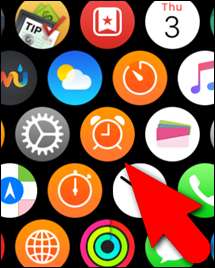
Pour ajouter une nouvelle alarme, force touch (appuyez fermement) sur l'écran principal des alarmes…

… Puis appuyez sur «Ajouter une alarme».
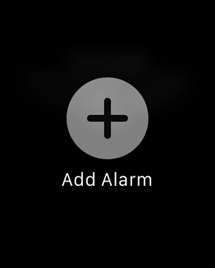
Pour régler l'heure de l'alarme, appuyez sur «Changer l'heure».
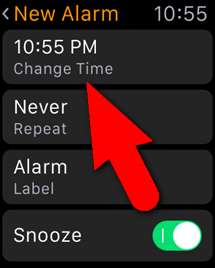
Appuyez sur l'heure et tournez la couronne numérique pour sélectionner l'heure de l'alarme. Appuyez sur les minutes et faites la même chose. Ensuite, sélectionnez AM ou PM en touchant l'un ou l'autre dans les coins supérieurs de l'écran. Appuyez sur «Définir».
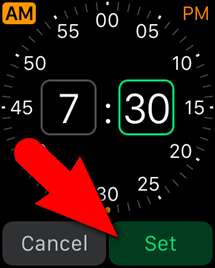
Vous êtes renvoyé à l'écran Nouvelle alarme. Pour définir le (s) jour (s) où vous souhaitez que l'alarme se déclenche, appuyez sur «Répéter». Sur l'écran Répéter, appuyez sur chaque jour au cours duquel vous souhaitez que l'alarme se déclenche. Par exemple, nous voulons que notre alarme se déclenche les jours de la semaine, nous tapons donc ces jours-là. Pour revenir à l'écran Nouvelle alarme, appuyez sur la flèche de retour dans le coin supérieur gauche de l'écran.
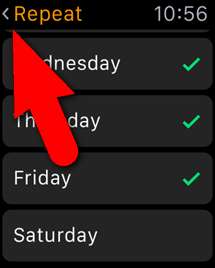
Pour donner un nom à l'alarme, appuyez sur «Libellé» sur l'écran Nouvelle alarme. Comme il n'est pas facile de taper sur le petit écran de la montre, vous êtes invité à prononcer votre libellé. Le texte s'affiche alors à l'écran. Si le texte est correct, appuyez sur «Terminé». Si le libellé ne s’avère pas bien, vous pouvez appuyer sur "Annuler", puis sur "Libellé" sur l’écran Nouvelle alarme pour réessayer.
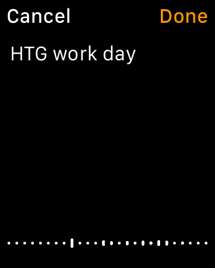
Si vous souhaitez que l'option répète lorsque l'alarme se déclenche, appuyez sur le bouton du curseur «Répéter» pour qu'il devienne vert. Une fois que vous avez terminé de configurer votre alarme, appuyez sur la flèche de retour dans le coin supérieur gauche de l'écran.
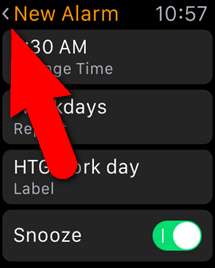
La nouvelle alarme s'affiche sur l'écran principal des alarmes. Utilisez le bouton coulissant pour activer (vert) et désactiver l'alarme (gris).
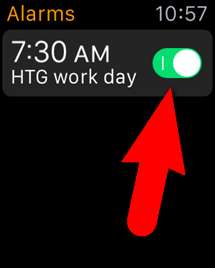
Pour modifier les paramètres d'une alarme, appuyez sur l'alarme sur l'écran Alarmes et modifiez les paramètres sur l'écran Modifier l'alarme. Pour supprimer l'alarme, faites glisser vers le haut pour faire défiler vers le bas de l'écran Modifier l'alarme et appuyez sur «Supprimer».
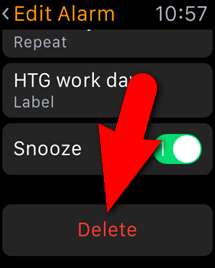
Comment utiliser la minuterie
Besoin d'un nouveau minuteur de cuisine? Ne vous embêtez pas à en acheter un. Vous pouvez utiliser votre Apple Watch comme minuterie, vous n'avez donc même pas besoin d'emporter votre iPhone pour chronométrer une activité.
Pour ouvrir l'application Timer, appuyez sur la couronne numérique pour accéder à l'écran du menu de l'application et appuyez sur l'icône de l'application Timer.
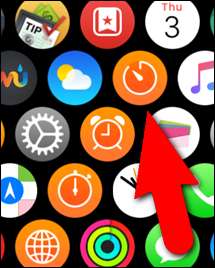
Pour régler la durée du compte à rebours, appuyez sur les cases «HR» et «MIN» et tournez la couronne numérique pour choisir la durée souhaitée. Pour démarrer la minuterie, appuyez sur «Démarrer».
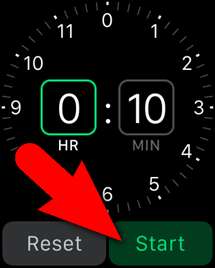
Pour basculer entre une minuterie pouvant aller de zéro à 12 heures et une autre pouvant aller jusqu'à 24 heures, forcez le toucher sur l'écran de la minuterie et appuyez sur «0 - 12 heures» ou «0 - 24 heures».
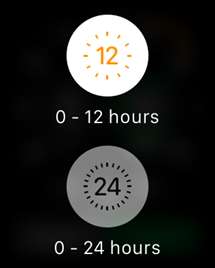
Pour arrêter temporairement le minuteur sans le réinitialiser, appuyez sur «Pause».

Pour redémarrer le minuteur après l'avoir mis en pause, appuyez sur «Reprendre». Appuyez sur «Annuler» pour réinitialiser le minuteur.

Comment utiliser le chronomètre
EN RELATION: Comment utiliser votre Apple Watch comme chronomètre
Votre Apple Watch dispose également d'un chronomètre qui vous permet de chronométrer facilement et précisément les événements jusqu'à 11 heures et 55 minutes. Vous pouvez également garder une trace des temps intermédiaires ou des tours et afficher les résultats dans différents formats. Nous avons couvert utiliser votre Apple Watch comme chronomètre séparément , alors consultez notre article pour plus de détails.
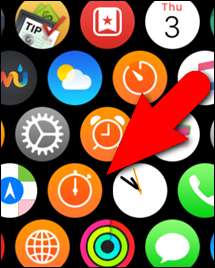
Ces trois outils peuvent être ajouté comme complications sur certains cadrans de montre. Le chronomètre est en fait intégré au chronographe cadran de la montre .
EN RELATION: Comment ajouter des complications tierces à votre Apple Watch







